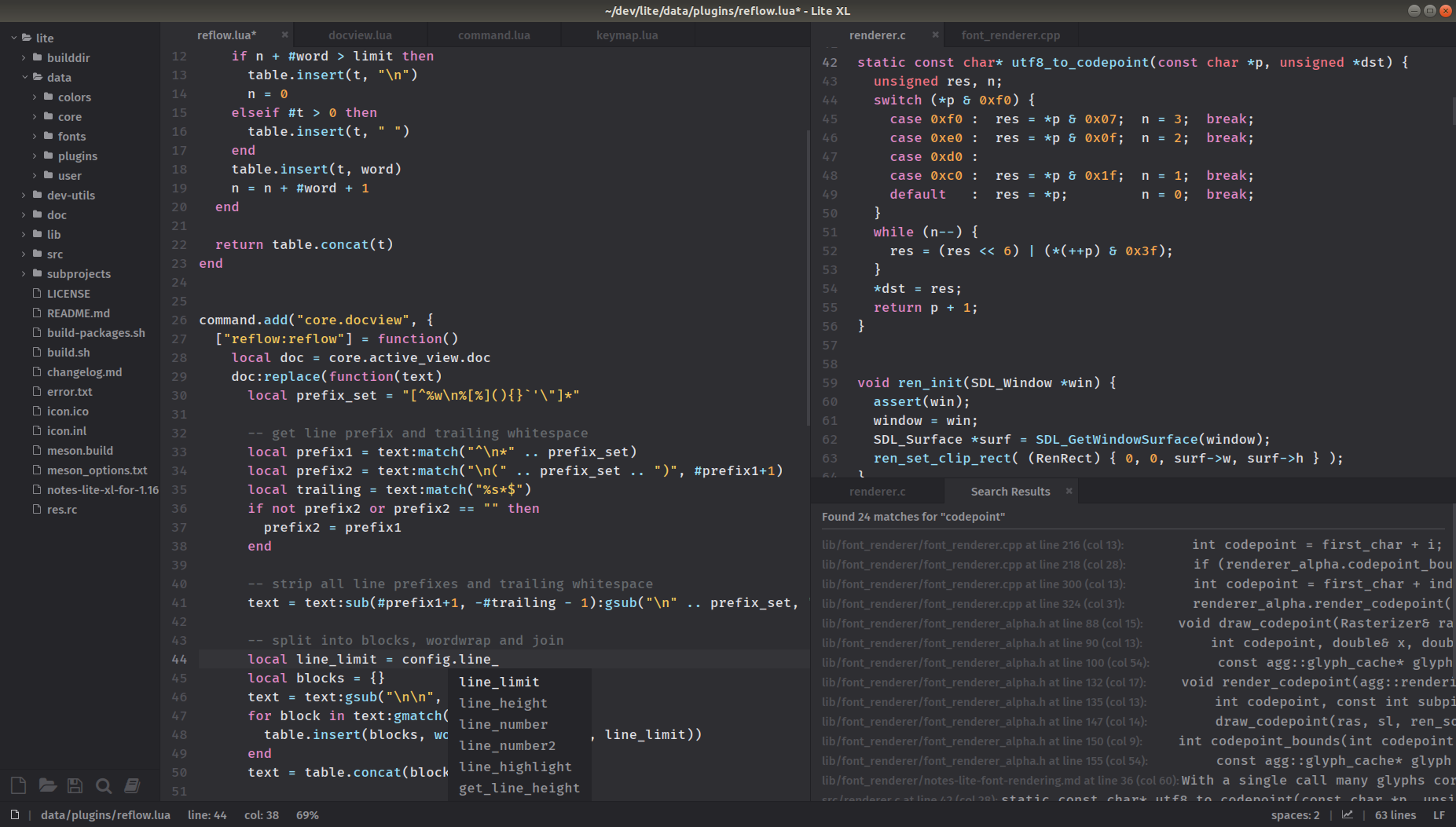
Um editor de texto leve escrito em Lua, adaptado do lite.
Consulte nosso site para obter a documentação do usuário e do desenvolvedor, incluindo detalhes das instruções de construção. Um guia de construção rápida é descrito abaixo.
Lite XL tem suporte para exibição de alto DPI no Windows e Linux e, desde a versão 1.16.7, oferece suporte para telas retina no macOS.
Observe que o Lite XL é compatível com o Lite para a maioria dos plug-ins e todos os temas de cores. Fornecemos um repositório lite-xl-plugins separado para o Lite XL, pois em alguns casos algumas adaptações podem ser necessárias para fazê-los funcionar melhor com o Lite XL. O repositório com plugins modificados é https://github.com/lite-xl/lite-xl-plugins.
As alterações e diferenças entre Lite XL e rxi/lite estão listadas no changelog.
Lite XL é derivado de Lite. É um editor de texto leve escrito principalmente em Lua — tem como objetivo fornecer algo prático, bonito, pequeno e rápido, fácil de modificar e estender, ou de usar sem fazer nada disso.
O objetivo do Lite XL em comparação com o Lite é ser mais amigável, melhorar a qualidade da renderização das fontes e reduzir o uso da CPU.
Funcionalidades adicionais podem ser adicionadas por meio de plug-ins disponíveis no repositório de plug-ins ou no repositório de plug-ins Lite XL.
Temas de cores adicionais podem ser encontrados no repositório de cores. Esses temas de cores são fornecidos com todas as versões do Lite XL por padrão.
Para compilar o Lite XL você mesmo, você deve ter as seguintes dependências instaladas por meio do gerenciador de pacotes desejado ou manualmente.
SDL2, PCRE2, FreeType2 e Lua serão baixados pelo Meson se --wrap-mode=forcefallback ou --wrap-mode=default for especificado.
Observação
MSVC é usado no CI, mas os binários compilados por MSVC não são distribuídos oficialmente ou testados extensivamente em busca de bugs.
No Linux, você pode instalar as seguintes dependências para que o backend SDL2 X11 e/ou Wayland funcione corretamente:
libX11-devellibXi-devellibXcursor-devellibxkbcommon-devellibXrandr-develwayland-develwayland-protocols-develdbus-develibus-develO seguinte comando pode ser usado para instalar as dependências no Ubuntu:
apt-get install python3.8 python3-pip build-essential git cmake wayland-protocols libsdl2-dev
pip3 install meson ninjaConsulte lite-xl-build-box para obter um ambiente de compilação Linux funcional usado para empacotar versões oficiais do Lite XL.
No macOS, você deve instalar o bash via Brew, pois a versão padrão do bash no macOS é antiquada e pode não executar o script de construção corretamente.
Você pode usar scripts/build.sh para configurar o Lite XL e construí-lo.
$ bash build.sh --help
# Usage: scripts/build.sh <OPTIONS>
#
# Available options:
#
# -b --builddir DIRNAME Sets the name of the build directory (not path).
# Default: 'build-x86_64-linux'.
# --debug Debug this script.
# -f --forcefallback Force to build dependencies statically.
# -h --help Show this help and exit.
# -d --debug-build Builds a debug build.
# -p --prefix PREFIX Install directory prefix. Default: '/'.
# -B --bundle Create an App bundle (macOS only)
# -A --addons Add in addons
# -P --portable Create a portable binary package.
# -r --reconfigure Tries to reuse the meson build directory, if possible.
# Default: Deletes the build directory and recreates it.
# -O --pgo Use profile guided optimizations (pgo).
# macOS: disabled when used with --bundle,
# Windows: Implicit being the only option.
# --cross-platform PLATFORM Cross compile for this platform.
# The script will find the appropriate
# cross file in 'resources/cross'.
# --cross-arch ARCH Cross compile for this architecture.
# The script will find the appropriate
# cross file in 'resources/cross'.
# --cross-file CROSS_FILE Cross compile with the given cross file.Como alternativa, você pode usar os seguintes comandos para personalizar a compilação:
meson setup --buildtype=release --prefix < prefix > build
meson compile -C build
DESTDIR= " $( pwd ) /lite-xl " meson install --skip-subprojects -C build onde <prefix> pode ser / , /usr ou /opt , o padrão é / . Para criar um aplicativo de pacote no macOS:
meson setup --buildtype=release --Dbundle=true --prefix / build
meson compile -C build
DESTDIR= " $( pwd ) /Lite XL.app " meson install --skip-subprojects -C buildObserve que o pacote pode ser realocado para qualquer prefixo e a opção prefixo afeta apenas o local onde o aplicativo está realmente instalado.
Acesse os lançamentos e baixe a versão para o seu sistema operacional.
As versões pré-construídas suportam os seguintes sistemas operacionais:
Algumas distribuições podem fornecer binários personalizados para suas plataformas.
Lite XL vem com instaladores no Windows para instalações típicas. Alternativamente, fornecemos arquivos ZIP que você pode baixar e extrair em qualquer lugar e executar diretamente.
Para tornar o Lite XL portátil (por exemplo, executando o Lite XL a partir de um pen drive), basta criar uma pasta user onde lite-xl.exe está localizado. Lite XL irá carregar e armazenar todas as suas configurações e plugins na pasta.
Fornecemos arquivos DMG para macOS. Basta arrastar o programa para a pasta Aplicativos.
Importante As versões mais recentes do Lite XL são assinadas com um certificado autoassinado, portanto você terá que seguir estas etapas ao executar o Lite XL pela primeira vez.
- Encontre Lite XL no Finder (não abra-o no Launchpad).
- Clique com a tecla Control pressionada em Lite XL e escolha
Openno menu de atalho.- Clique em
Openno menu pop-up.As etapas corretas podem variar entre as versões do macOS, portanto, consulte o Guia do usuário do macOS.
Em uma versão mais antiga do Lite XL, você precisará executar estes comandos:
# clears attributes from the directory xattr -cr /Applications/Lite XL.appCaso contrário, o macOS exibirá um erro muito enganoso , informando que o aplicativo está danificado.
Descompacte o arquivo e cd no diretório lite-xl :
tar -xzf < file >
cd lite-xlPara executar o lite-xl sem instalar:
./lite-xlPara instalar o lite-xl, copie os arquivos nos diretórios apropriados:
rm -rf $HOME /.local/share/lite-xl $HOME /.local/bin/lite-xl
mkdir -p $HOME /.local/bin && cp lite-xl $HOME /.local/bin/
mkdir -p $HOME /.local/share/lite-xl && cp -r data/ * $HOME /.local/share/lite-xl/Para executar o Lite XL a partir da linha de comando, você deve adicioná-lo ao PATH.
Se $HOME/.local/bin não estiver em PATH:
echo -e ' export PATH=$PATH:$HOME/.local/bin ' >> $HOME /.bashrc Alternativamente, em versões recentes do GNOME e KDE Plasma, você pode adicionar $HOME/.local/bin ao PATH via ~/.config/environment.d/envvars.conf :
PATH =$HOME/.local/bin:$PATHNota Alguns sistemas podem não carregar
.bashrcao efetuar login. Isso pode causar problemas ao iniciar aplicativos a partir da área de trabalho/menu.
Para que o ícone apareça no inicializador de aplicativos, você precisa criar uma entrada na área de trabalho e colocá-la em /usr/share/applications ou ~/.local/share/applications .
Aqui está um exemplo de uma entrada de desktop em ~/.local/share/applications/com.lite_xl.LiteXL.desktop , assumindo que Lite XL está em PATH:
[Desktop Entry]
Type =Application
Name =Lite XL
Comment =A lightweight text editor written in Lua
Exec =lite-xl %F
Icon =lite-xl
Terminal =false
StartupWMClass =lite-xl
Categories =Development ; IDE;
MimeType =text/plain ; inode/directory;Para que o ícone apareça imediatamente no inicializador de aplicativos, execute:
xdg-desktop-menu forceupdateAlternativamente, você pode sair e fazer login novamente.
Para desinstalar o Lite XL, execute:
rm -f $HOME /.local/bin/lite-xl
rm -rf $HOME /.local/share/icons/hicolor/scalable/apps/lite-xl.svg
$HOME /.local/share/applications/com.lite_xl.LiteXL.desktop
$HOME /.local/share/metainfo/com.lite_xl.LiteXL.appdata.xml
$HOME /.local/share/lite-xlQualquer funcionalidade adicional que possa ser adicionada através de um plugin deve ser feita como um plugin, após o qual uma solicitação pull para o repositório de plugins Lite XL pode ser feita.
Solicitações pull para melhorar ou modificar o próprio editor são bem-vindas.
Este projeto é software livre; você pode redistribuí-lo e/ou modificá-lo sob os termos da licença do MIT. Consulte LICENÇA para obter detalhes.
Consulte o arquivo de licenças para obter detalhes sobre as licenças usadas pelas dependências necessárias.